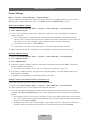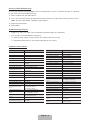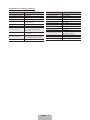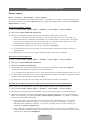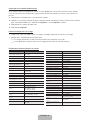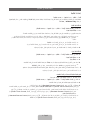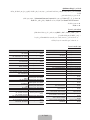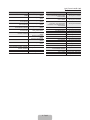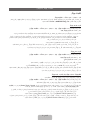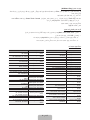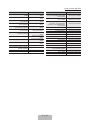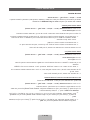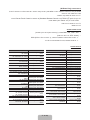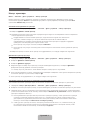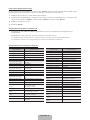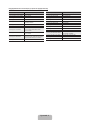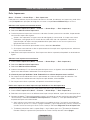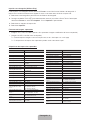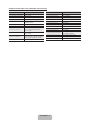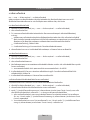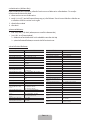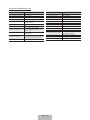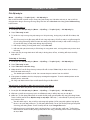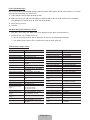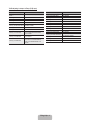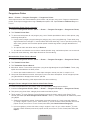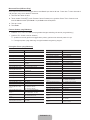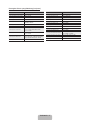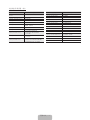La page est en cours de chargement...
La page est en cours de chargement...
La page est en cours de chargement...

Français - 1
Utilisation d'une imprimante sur le téléviseur
Param. imprim
Menu Système Gest. périph. Param. imprim
Vous pouvez rechercher et ajouter des imprimantes sur le même sous-réseau. L'ajout d'une imprimante
vous permet d'utiliser la fonction Imprimer dans des applications photos telles que la fonction Photo de
AllShare Play ou Picasa.
Automatically Adding a Printer
1. Allez à l'option Param. imprim. (Menu Système Gest. périph. Param. imprim)
2. Sélectionnez Ajouter Nouvelle Imprimante.
3. Une fois la recherche terminée, une liste des imprimantes connectées est dressée.
✎
Seules les imprimantes réseau connectées sur le même réseau sont prises en charge. Les
imprimantes locales connectées à l'ordinateur via un câble USB ne sont pas prises en charge.
Consultez les caractéristiques de l'imprimante que vous souhaitez utiliser pour vous assurer
qu'elle prend en charge une connexion réseau avec ou sans fil.
✎
Si l'imprimante ne figure pas dans la liste, sélectionnez Rafraîchir.
✎
Si l'imprimante ne se trouve pas dans la liste même après la nouvelle recherche, ajoutez-la
manuellement.
4. Si l'imprimante n'est pas prise en charge, elle ne peut être ni trouvée, ni connectée.
Ajout manuel d'une imprimante
1. Allez à l'option Param. imprim. (Menu Système Gest. périph. Param. imprim)
2. Sélectionnez Ajouter Nouvelle Imprimante.
3. Sélectionnez Ajouter manuellement.
4. Entrez l'adresse IP et le numéro de port de l'imprimante à connecter et sélectionnez Ajouter.
L'imprimante sélectionnée est ajoutée à la liste d'imprimantes.
✎
Le nombre de port par défaut est 9100. Vous pouvez choisir un nombre de port entre 0 et 65535.
5. Si l'imprimante est ajoutée à la liste, le message contextuel s'affiche. Pour définir l'imprimante ajoutée
comme l'imprimante par défaut, sélectionnez Oui.
✎
Si l'imprimante n'est pas prise en charge, elle ne peut être ni trouvée, ni connectée.
Définition d'une imprimante comme l'imprimante par défaut dans la liste d'imprimantes
Si vous avez plusieurs imprimantes, il est possible de définir celle qui sera utilisée par défaut.
1. Allez à l'option Param. imprim. (Menu Système Gest. périph. Param. imprim)
2. Sélectionnez une imprimante qui sera définie comme celle par défaut dans la liste d'imprimantes.
3. Appuyez sur le bouton E (pour la télécommande standard) ou appuyez sur le Touch Pad (pour le
Smart Touch Control), puis sélectionnez Déf. comme imprim. par défaut. Le symbole c apparaît à
gauche de l'imprimante sélectionnée.
✎
Après avoir ajouté une imprimante, vous pouvez imprimer une page de test. Pour imprimer
une page de test, répétez les étapes 1 et 2 ci-dessus, appuyez sur le bouton E (pour la
télécommande standard) ou appuyez sur le Touch Pad (pour le Smart Touch Control), puis
sélectionnez Imprimer page de test.
✎
Pour supprimer une imprimante de la liste, répétez les étapes 1 et 2 ci-dessus, appuyez sur le
bouton E (pour la télécommande standard) ou appuyez sur le Touch Pad (pour le Smart Touch
Control), puis sélectionnez Supprimer.

Français - 2
Impression d'une photo (AllShare Play)
Vous pouvez imprimer une photo en utilisant le menu Outils dans l'écran de la liste des fichiers photos.
Pour qu'une impression soit possible, l'imprimante et le téléviseur doivent se trouver sur le même sous-
réseau.
1. Sélectionnez une photo dans la liste de fichiers photos.
2. Appuyez sur le bouton TOOLST (pour la télécommande standard) ou utilisez le Smart Touch Control
pour sélectionner Outils, puis sélectionnez Imprimer. L'écran Imprimer s'affiche.
3. Sélectionnez les options d'impression.
4. Sélectionnez Imprimer.
Formats d'images pris en charge
− Image: JPG, PNG, GIF, BMP (seules les images à codage séquentiel sont prises en charge.)
− (Images URL: à télécharger avant impression.)
✎
Les images imprimées à l'aide d'une imprimante sont imprimées à 600dpi.
✎
Les périphériques d'impression pris en charge peuvent varier en fonction du pays.
Périphérique d'impression pris en charge
Série du modèle Nom du modèle
Samsung ML-1630W Series ML-1630W
Samsung ML-1865W Series ML-1865W/WK, ML-1866W
Samsung ML-2160 Series ML-2160W, ML-2165W
Samsung ML-2525W Series ML-2525W/WK
Samsung ML-2580 Series ML-2580N/NK, 2581N
Samsung ML-2850 Series
ML-2851ND/NDL, 2852NDK/NDKG,
2853ND
Samsung ML-2853 Series ML-2853ND
Samsung ML-2855 Series ML-2855ND/NDK/NDKG
Samsung ML-2950 Series
ML-2950ND, 2951ND, 2955ND/DW,
2956ND/DW
Samsung ML-331x Series ML-3310ND/NDK, ML-3312ND
Samsung ML-3470 Series ML-3471ND, ML-3472NDK/NDKG
Samsung ML-3475 Series ML-3475N/ND
Samsung ML-371x Series
ML-3710ND/DW/NDK, ML-3712ND/
DW
Samsung ML-4050 Series ML-4050N/NG/ND, ML-4051N/ND
Samsung ML-4055 Series ML-4055N
Samsung ML-4555 Series ML-4555N, 4557N
Samsung ML-451x 501x
Series
ML-4510ND, 4512ND
ML-5010ND, 5012ND
ML-5015ND, 5017ND
Samsung ML-4550 Series ML-4551N/ND/NDR/NG/NR
Samsung ML-551x 651x
Series
ML-5510N/NK/ND/NDK, 5512ND
ML-6510ND/NDK, 6512ND
Samsung ML-8850 8950
Series
ML-8851N, ML-8951N
Samsung CLP-300 Series CLP-300N
Samsung CLP-310 Series
CLP-310N/NK/NKG, CLP-315W/
WK/WKG
Série du modèle Nom du modèle
Samsung CLP-320 Series CLP-320N/321N/325W/325WK
Samsung CLP-360 Series CLP-360N/W
Samsung CLP-410 Series CLP-415NW/N/NK
Samsung CLP-610 Series CLP-610ND, 611NDK
Samsung CLP-620 Series CLP-620ND/NDK
Samsung CLP-660 Series CLP-660N/ND, 661NK/NDK
Samsung CLP-670 Series CLP-670N/ND/NK/NDK
Samsung CLP-680 Series CLP-680DW/ND/NDK/DWK
Samsung CLP-770 Series CLP-770ND
Samsung CLP-775 Series CLP-775ND
Samsung SCX-3200 Series SCX-3205W/WK, 3206W
Samsung SCX-3400 Series SCX-3405W, SCX-3405FW
Samsung SCX-4500W Series SCX-4500W
Samsung SCX-4623 Series SCX-4623FN/FNK
Samsung SCX-4623FW Series SCX-4623FW
Samsung SCX-4650 4x21S
Series
SCX-4650N, SCX-4655FN
Samsung SCX-472x Series SCX-4728HN, SCX-4729FW
Samsung SCX-4x26 Series SCX-4726FN, 4826FN
Samsung SCX-4x28 Series SCX-4730FN, 4828FN/FNK/FNKG/HN
Samsung SCX-4x24 Series SCX-4824FN/HN/FNK/FNKG/FHNK
Samsung SCX-4x25 Series SCX-4825FN
Samsung SCX-5635 Series SCX-5635FN
Samsung SCX-5x30 Series SCX-5330N/FN
Samsung SCX-5835_5935
Series
SCX-5835FN, 5935FN
Samsung SCX-5835_5935X
Series
SCX-5935NX
Samsung SCX-483x 5x3x
Series
5737FW, 5739FW

Français - 3
Périphérique d'impression pris en charge (suite)
Série du modèle Nom du modèle
Samsung SCX-6545 Series SCX-6545N/NG
Samsung SCX-6545X Series SCX-6545NX
Samsung SCX-6x55 Series SCX-6555N/NG/FNG
Samsung SCX-6x55X Series
SCX-6555NX
Samsung SCX-8030 8040 Series
SCX-8025ND, 8030ND, 8038ND,
8040ND, 8048ND
Samsung SCX-8123 8128 Series
SCX-8128NA, SCX-8123NA
Samsung CLX-216x Series
CLX-2160N, 2161NK
Samsung CLX-3170 Series
CLX-3170FN/FNK/FNKG/NK
CLX-3175N/FN/NK/FNK/FW/WK
CLX-3176WK
Samsung CLX-3180 Series
CLX-3185N/W/FN/FW/WK
CLX-3186FN
Samsung CLX-3300 Series
CLX-3300, CLX-3302, CLX-3303,
CLX-3304, CLX-3305/W/FN/FW/FWK,
CLX-3306/W/FN/FW, CLX-3307W
Samsung CLX-4190 Series
CLX-4195FW/FN/N
Série du modèle Nom du modèle
Samsung CLX-6200 Series
CLX-6200ND
Samsung CLX-6220 Series
CLX-6220FX/FXK
Samsung CLX-6240 Series
CLX-6240FX
Samsung CLX-6250 Series
CLX-6250FX/FXK
Samsung CLX-6260 Series
CLX-6260ND/FN/FW
Samsung CLX-8380 Series
CLX-8380ND
Samsung CLX-8385 Series
CLX-8385ND
Samsung CLX-8385X Series
CLX-8385NX
Samsung CLX-8540 Series
CLX-8540ND
Samsung CLX-8540X Series
CLX-8540NX
Samsung CLX-9250 9350 Series
CLX-9250ND, 9258ND
CLX-9350ND, 9358ND"
Samsung CLX-92x1 93x1 Series
CLX-9251ND, CLX-9351ND
Samsung SCX-1490W Series
SCX-1490W
Samsung SCX-2000FW Series
SCX-2000FW
La page est en cours de chargement...
La page est en cours de chargement...
La page est en cours de chargement...
La page est en cours de chargement...
La page est en cours de chargement...
La page est en cours de chargement...
La page est en cours de chargement...
La page est en cours de chargement...
La page est en cours de chargement...
La page est en cours de chargement...
La page est en cours de chargement...
La page est en cours de chargement...
La page est en cours de chargement...
La page est en cours de chargement...
La page est en cours de chargement...
La page est en cours de chargement...
La page est en cours de chargement...
La page est en cours de chargement...
La page est en cours de chargement...
La page est en cours de chargement...
La page est en cours de chargement...
La page est en cours de chargement...
La page est en cours de chargement...
La page est en cours de chargement...
La page est en cours de chargement...
La page est en cours de chargement...
La page est en cours de chargement...
-
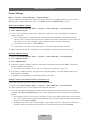 1
1
-
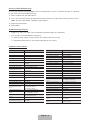 2
2
-
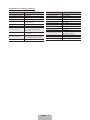 3
3
-
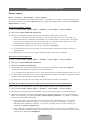 4
4
-
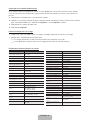 5
5
-
 6
6
-
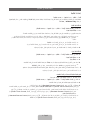 7
7
-
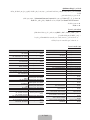 8
8
-
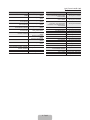 9
9
-
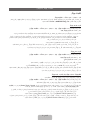 10
10
-
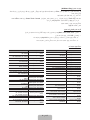 11
11
-
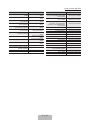 12
12
-
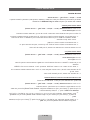 13
13
-
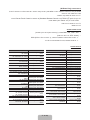 14
14
-
 15
15
-
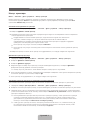 16
16
-
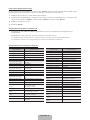 17
17
-
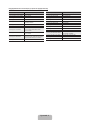 18
18
-
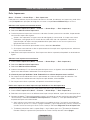 19
19
-
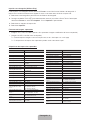 20
20
-
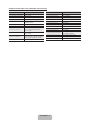 21
21
-
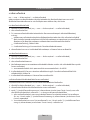 22
22
-
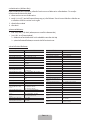 23
23
-
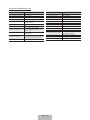 24
24
-
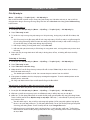 25
25
-
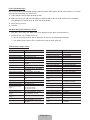 26
26
-
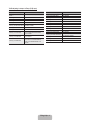 27
27
-
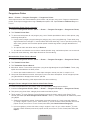 28
28
-
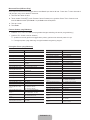 29
29
-
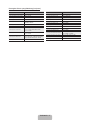 30
30
-
 31
31
-
 32
32
-
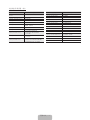 33
33
Samsung UA65ES8000R Mode d'emploi
- Taper
- Mode d'emploi
- Ce manuel convient également à
dans d''autres langues
- English: Samsung UA65ES8000R User guide
- Deutsch: Samsung UA65ES8000R Benutzerhandbuch
- русский: Samsung UA65ES8000R Руководство пользователя
- português: Samsung UA65ES8000R Guia de usuario
Documents connexes
-
Samsung UN46ES8000F Mode d'emploi
-
Samsung CLX-4195FN Le manuel du propriétaire
-
Samsung CLX-3305 Le manuel du propriétaire
-
Samsung SCX-8123NA Manuel utilisateur
-
Samsung CLX-3185FN Le manuel du propriétaire
-
Samsung SCX-8230NA Manuel utilisateur
-
Samsung CLX-8385NX Manuel utilisateur
-
Samsung SCX-4828FN Manuel utilisateur
-
Samsung SCX-4655FN Le manuel du propriétaire
-
Samsung SCX-5635FN Le manuel du propriétaire